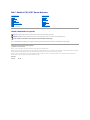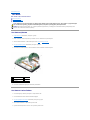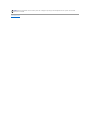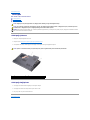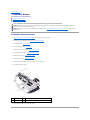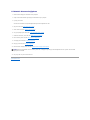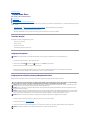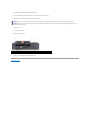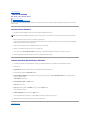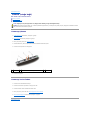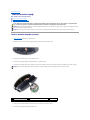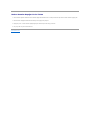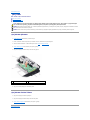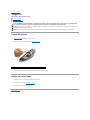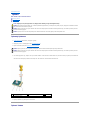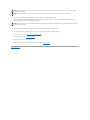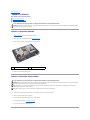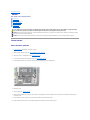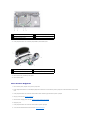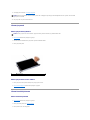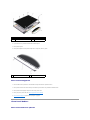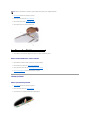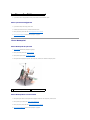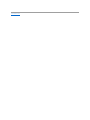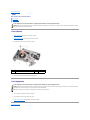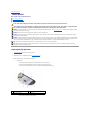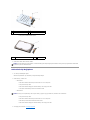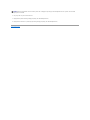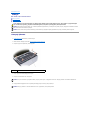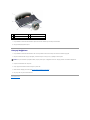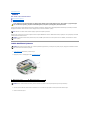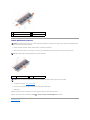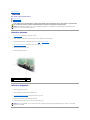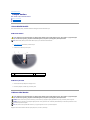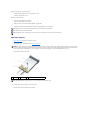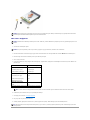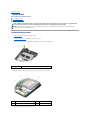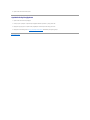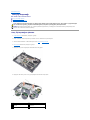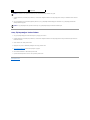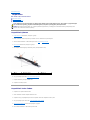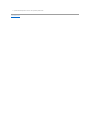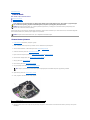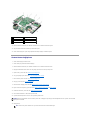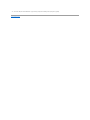Dell™Studio1735/1737ServisKılavuzu
Notlar, Bildirimler ve Uyarılar
Dell™nSerisibilgisayarsatın aldıysanız, bu belgede yer alan Microsoft®Windows®işletimsistemlerineyönelikbaşvurulargeçerlideğildir.
Bubelgedekibilgileröncedenbildirilmeksizindeğiştirilebilir.
©2008DellInc.Tümhaklarısaklıdır.
Dell Inc.'ın yazılıizni olmadan bu materyallerin herhangi bir şekildeçoğaltılmasıkesinlikle yasaktır.
Kullanılan ticari markalar: Dell ve DELL logolarıDell Inc ticari markalarıdır.; Bluetooth, Bluetooth SIG, Inc. tarafından tescilli ticari markadır ve Dell tarafından lisanslıolarak kullanılır.
Microsoft, Windows, ve Windows Vista ABD ve/veya diğerülkelerdeMicrosoftCorporation'ın ticari markalarıveya tescilli ticari markalarıdır.
Bu belgede, marka ve adlarınsahiplerineyadaürünlerineatıftabulunmakiçinbaşka ticari marka ve ticari adlar kullanılabilir. Dell Inc. kendine ait olanların dışındaki ticari
markalarveticariisimlerleilgilihiçbirmülkiyethakkıolmadığınıbeyan eder.
Model PP31L
Ekim2008Rev.A01
BaşlamadanÖnce
Alt Kapak
SabitSürücü
Bellek
Düğme Pil
İşlemci IsıEmicisi
İşlemci
Merkez Denetim Kapağı
Klavye
Ekran
Kamera (isteğe bağlı)
AvuçİçiDayanağı
OptikSürücü
Hoparlörler
Sistem Kartı
Fan
Şarj Kartı
İletişim Kartları
Ses Kartı
Mikrofon
Pil MandalıAksamı
BIOS'u Sıfırlama
NOT: NOT, bilgisayarınızdan daha fazla yararlanmanıza yardımedenönemlibilgilereişaret eder.
DİKKAT: BİLDİRİM, donanımda olabilecek hasarlarıya da veri kaybınıbelirtir ve size, bu sorunun nasılönleneceğini anlatır.
UYARI: UYARI, olasımaddi hasar, kişiselyaralanmaveyaölümtehlikesianlamına gelir.

İçerikSayfasınaDön
Ses Kartı
Dell™Studio1735/1737ServisKılavuzu
Ses KartınıÇıkarma
Ses KartınıYerine Takma
Ses KartınıÇıkarma
1. BaşlamadanÖncebölümündekiyönergeleriuygulayın.
2. Basın ve takılıolan kartlarıExpressCard yuvasından ve 8-in-1 bellek kartıokuyucudançıkarın.
3. TakılıtümbellekmodülleriniveMiniKartlarıçıkarın (bkz. Bellek ve İletişim Kartları).
4. AvuçİçiDayanağınıÇıkarmabölümündekiyönergeleriuygulayın.
5. Ses kartınıtutan vidalarıçıkarın ve ses kartıkablosunu sistem kartındakikonektördençıkarın.
6. Ses kartınıve kablosunu bilgisayarın tabanındançıkarınkaldırın.
Ses KartınıYerine Takma
1. Ses kartınıbilgisayar tabanına yerleştirin ve tespit vidalarınıtakın.
2. Ses kartıkablosunu sistem kartındakikonektörebağlayın.
3. AvuçİçiDayanağınıYerine Takmabölümündekiyönergeleriuygulayın.
4. MevcutbellekmodülleriniveMiniKartlarıyerlerine takın.
5. Çıkartılan kartlarıExpressCard ve 8-in-1 kart yuvalarına yeniden takın.
UYARI: Bilgisayarınızıniçindeçalışmadanönce,bilgisayarınızlabirlikteverilengüvenlikbilgileriniokuyun.Ekgüvenlikeniyiuygulamabilgileri
içinwww.dell.com/regulatory_complianceadresindekiRegulatoryCompliance(YasalUygunluk)AnaSayfasına bakın.
DİKKAT: Elektrostatik boşalımıönlemekiçin,birbilektopraklamakayışıkullanarak ya da bilgisayarın arkasındakikonektörgibiboyanmamışmetal
yüzeyleresık sık dokunarak kendinizi topraklayın.
1
seskablosukonektörü
2
ses kartı
3
vida
4
ses kablosu
5
sistem kartı

İçerikSayfasınaDön
Alt Kapak
Dell™Studio1735/1737ServisKılavuzu
Alt KapağıÇıkarma
Alt KapağıDeğiştirme
Alt KapağıÇıkarma
1. Bilgisayarın kapalıolduğundan emin olun.
2. Piliçıkarın (bkz. Bilgisayarınızın İçindeÇalışmaya BaşlamadanÖnce).
3. Alt kapaktaki sekiz tespit vidasınıgevşetin ve kapağıresimdegösterilenaçıylabilgisayardançıkarın.
Alt KapağıDeğiştirme
1. Alt kapağınüzerindekitırnaklarıbilgisayarın alt kısmıyla hizalayın.
2. Alt kapağınüzerindekisekiztespitvidasınıyerine takın ve sıkın.
3. Pili yuvaya takın ve yerine oturana kadar itin.
İçerikSayfasınaDön
UYARI: Bilgisayarınızıniçindeçalışmadanönce,bilgisayarınızlabirliktegelengüvenlikbilgileriniizleyin.
UYARI: Bu yordamlarıuygulamadanöncebilgisayarıkapatın,ACadaptörünfişinielektrikprizindenvebilgisayardançekin,modeminfişini duvar
konektöründenvebilgisayardançekinvebilgisayardakidiğertümharicikablolarıçıkartın.
DİKKAT: Elektrostatik boşalımıönlemekiçin,birbilektopraklamakayışıkullanarak ya da boyanmamışmetalyüzeylere(bilgisayarın arkasındakikonektör
gibi) sık sık dokunarak kendinizi topraklayın.
UYARI: İşlemci ısıemicisine dokunmayın. İşlemci bileşenleri yalnızca eğitimli destek personeli tarafındançıkarılmalıdır.
1
alt kapak
2
tespit vidası(8)

İçerikSayfasınaDön
Pil MandalıAksamı
Dell™Studio1735/1737ServisKılavuzu
Pil MandalıAksamınıÇıkarma
Pil MandalıAksamınıDeğiştirme
Pil MandalıAksamınıÇıkarma
1. Bilgisayarınızın İçindeÇalışmaya BaşlamadanÖncebölümündekiyönergeleriuygulayın.
2. Merkez denetim kapağınıçıkarın (bkz.Merkez Denetim KapağınıÇıkarma).
3. Klavyeyiçıkarın (bkz. KlavyeyiÇıkarma).
4. Ekran aksamınıçıkarın (bkz. Ekran Aksamı).
5. Sabitdisksürücüsünüçıkarın (bkz. SabitSürücüyüÇıkarma).
6. Avuçiçidayanağınıçıkarın (bkz. AvuçİçiDayanağınıÇıkarma).
7. Sistem kartınıçıkarın (bkz. Sistem KartınıÇıkarma).
8. Sistem kartınıçıkarın (bkz. Şarj KartınıÇıkarma).
9. Bilgisayar tabanından pil mandalıaksamınıyerindetutanüçvidayıçıkarın.
10. Yayıtespit kancasındançıkarın.
11. Aksamıkaldırarak bilgisayarın tabanındançıkarın.
UYARI: Aşağıdakiprosedürebaşlamadanöncebilgisayarınızlabirliktegelengüvenlikyönergelerinitakipedin.
DİKKAT: Elektrostatik boşalımıönlemekiçin,birbilektopraklamakayışıkullanarak ya da bilgisayarın arkasındakikonektörgibiboyanmamışmetal
yüzeyleresık sık dokunarak kendinizi topraklayın.
DİKKAT: Sistem kartınınhasargörmesiniengellemekiçin,anapiliçıkarın (bkz. Bilgisayarınızın İçindeÇalışmaya BaşlamadanÖnce)bilgisayariçinde
çalışmadanönce
1
vida (3)
2
pil mandalıaksamı
3
yay
4
pil serbest bırakma mandalı

Pil MandalıAksamınıDeğiştirme
1. Mandal aksamınıbilgisayar tabanındaki kanala yerleştirin.
2. Küçükbirtornavidakullanarakyayıbilgisayar tabanındaki kancaya yerleştirin.
3. Üçvidayıyerine takın.
Yeni takılıolan mandalların basılıp bırakıldığındarahatçahareketettiğinden emin olun.
4. Şarj kartınıtakın (bkz. Şarj KartınıYerine Takma).
5. Sistem kartınıtakın (bkz. Sistem KartınıDeğiştirme).
6. Avuçiçidayanağınıyerine takın (bkz. AvuçİçiDayanağınıYerine Takma).
7. Sabitdisksürücüsünüyerinetakın (bkz. SabitSürücüyüDeğiştirme).
8. Ekran aksamınıyerine takın (bkz. Ekran AksamınıDeğiştirme).
9. Alt kapağıyerine takın (bkz.Alt KapağıDeğiştirme).
10. Klavyeyi yerine takın (bkz. Klavyeyi Değiştirme).
11. Merkez denetim kapağınıyerine takın (bkz.Merkez Denetim KapağınıYerine Takma).
12. Pili yuvaya takın ve yerine oturana kadar itin.
İçerikSayfasınaDön
DİKKAT: Bilgisayarıçalıştırmadanöncetümvidalarıyerine takın ve bilgisayarıniçinekaçmışvida kalmadığından emin olun. İçeridevidaunutulması
bilgisayara zarar verebilir.

İçerikSayfasınaDön
BaşlamadanÖnce
Dell™Studio1735/1737ServisKılavuzu
ÖnerilenAraçlar
BilgisayarıKapatma
Bilgisayarınızın İçindeÇalışmaya BaşlamadanÖnce
Bubölümde,bilgisayarınızdaki bileşenlerinçıkarılmasıve takılmasıile ilgili yordamlar yer almaktadır.Aksibelirtilmedikçe,heryordamdaaşağıdaki şartlarıngeçerli
olduğu varsayılır:
l BilgisayarıKapatma ve Bilgisayarınızın İçindeÇalışmaya BaşlamadanÖncebölümlerindekiadımlarıgerçekleştirdiğiniz.
l Bilgisayarınızlabirliktegelengüvenlikbilgileriniokumuşolmanız.
l Bir bileşen, değiştirilebilir veya (ayrıolarak satın alınmışsa)çıkarma yordamıtersten uygulanarak takılabilir.
ÖnerilenAraçlar
Bubelgedekiyordamlariçinaşağıdakiaraçlargerekir:
l Küçükdüzuçlutornavida
l Phillips tornavida
l Altıgen somun anahtarı
l FlashBIOSgüncelleştirme program CD'si
BilgisayarıKapatma
1. Açık dosyalarıkaydedip kapatınveaçıkprogramlardançıkın.
2. Windows Vista
®
'da, Başlat düğmesini, ok simgesini ve sonra Kapatseçeneğini tıklatın.
İşletim sistemini kapatma işlemi sona erdiğinde bilgisayar kapanır.
3. Bilgisayarın ve takılıaygıtların kapandığından emin olun. İşletim sisteminizi kapattığınızda bilgisayarınız ve takılıaygıtlarınız otomatik olarak
kapanmadıysa,bilgisayarkapananakadargüçdüğmesineenaz8ila10saniyesüreylebasın.
Bilgisayarınızın İçindeÇalışmaya BaşlamadanÖnce
Bilgisayarınızıolasızararlardan korumak ve kendi kişiselgüvenliğinizi sağlamakiçinaşağıdakigüvenlikyönergelerinikullanın.
1. Bilgisayar kapağınınçizilmesiniönlemeküzereçalışmayüzeyinindüzvetemizolmasınısağlayın.
2. Bilgisayarınızıkapatın (bkz. BilgisayarıKapatma).
3. Bilgisayar bir yerleştirme aygıtına bağlı(yerleştirilmiş) ise,oradançıkartın.Yönergeleriçinyerleştirme aygıtınızla birlikte verilen belgelere bakın.
DİKKAT: Veri kaybınıönlemekiçin,bilgisayarınızıkapatmadanönceaçık dosyalarıkaydedip kapatınveaçıkprogramlardançıkın.
UYARI: Bilgisayarınızıniçindeçalışmadanönce,bilgisayarınızlabirlikteverilengüvenlikbilgileriniokuyun.Ekgüvenlikeniyiuygulamabilgileri
içinwww.dell.com/regulatory_complianceadresindekiRegulatoryCompliance(YasalUygunluk)AnaSayfasına bakın.
DİKKAT: Bileşenleri ve kartlarıitina ile kullanın. Bileşenlere veya kartlarınüzerindekitemasnoktalarına dokunmayın. Kartlarıuçkısmından veya metal
montaj kenarından tutun. İşlemci gibi bileşenleri pinlerinden değil kenarlarından tutun.
DİKKAT: Yalnızca yetkili bir servis teknisyeni bilgisayarınızda onarım yapmalıdır. Dell tarafından yetkilendirilmemişservislerden kaynaklanan zararlar
garantinizin kapsamında değildir.
DİKKAT: Birkabloyuçıkartırken kablonun kendisini değil, fişi veya koruyucu halkayıtutarakçekin.Bazıkablolarda kilitleme dilleri vardır;butürkabloları
çıkarırken,kabloyuçekmedenöncekilitlemedilleriniiçeriyebastırın.Konektörleriçıkartırken,konektörpinlerinineğilmesiniönlemekiçinkonektörleridüz
tutun. Ayrıca bir kabloyu bağlamadanönce,herikikonektörünyönlerinindoğru olduğundan ve doğru hizalandıklarından emin olun.
DİKKAT: Bilgisayarınzarargörmesiniönlemekiçin,bilgisayarıniçindeçalışmaya başlamadanönceaşağıdaki adımlarıuygulayın.
DİKKAT: Ağkablosunuçıkarmakiçin,öncekabloyubilgisayarınızdan ve ardından ağaygıtındançıkarın.

4. Tümtelefonveyaağkablolarınıbilgisayarınızdançıkarın.
5. TakılıtümkartlarıExpressKart yuvasından ve 8-in-1 bellek kartıokuyucudançıkarın.
6. Bilgisayarınızıvetümbağlıaygıtlarıelektrikprizlerindençıkarın.
7. Bilgisayarıçevirin.
8. Pil mandalınıkaydırıpaçın.
9. Pili yuvanın dışına kaydırın.
10. Sistem kartınıtopraklamakiçingüçdüğmesine basın.
İçerikSayfasınaDön
DİKKAT: Sistem kartınınzarargörmesiniönlemeyeyardımcıolmakiçin,bilgisayarabakımyapmadanöncepilipilyuvasındançıkarmanız gerekir.
DİKKAT: Bilgisayarınzarargörmesiniönlemekiçin,yalnızbumodeldekiDellbilgisayariçintasarlanmışolan pilleri kullanın. BaşkaDellbilgisayarlariçin
tasarlanmışpilleri kullanmayın.
1
pil
2
pil mandalıaçma

İçerikSayfasınaDön
BIOS'u Sıfırlama
Dell™Studio1735/1737ServisKılavuzu
BIOS'u CD'den Sıfırlama
BIOS'uSabitDiskSürücüsündenSıfırlama
Yeni sistem kartıylabirlikteBIOSgüncelleştirme program CD'si verildiyse, BIOS'u CD'den sıfırlayın.BirBIOSgüncelleştirme programınız yoksa, BIOS'u sabit
diskten sıfırlayın.
BIOS'u CD'den Sıfırlama
1. ACadaptörününprizetakıldığındanveanapilindüzgünşekilde takılıolduğundan emin olun.
2. BIOSgüncelleştirme program CD'sini takın ve bilgisayarıyeniden başlatın.
Ekrandagörünenyönergeleriuygulayın.BilgisayarönyüklemeyedevamederveyeniBIOS'ugüncelleştir. Sıfırlamagüncelleştirmesi tamamlandığında
bilgisayarotomatikolarakyenidenönyüklemeyapar.
3. Sistem kurulumu programınagirmekiçinPOSTişlemi sırasında <F2> tuşuna basın.
4. Bilgisayar varsayılanlarınısıfırlamakiçin<Alt>ve<F>tuşlarına basın.
5. <Esc> tuşuna basın, Save changes and rebootseçeneğiniseçinveyapılandırma değişikliklerinikaydetmekiçin<Enter>tuşuna basın.
6. SürücüdenflashBIOSgüncelleştirmeprogramCD'siniçıkarın ve bilgisayarıyeniden başlatın.
BIOS'uSabitDiskSürücüsündenSıfırlama
1. ACadaptörününelektrikprizinebağlandığından, ana pilin uygun şekilde takıldığından ve bir ağkablosunun takılıolduğundan emin olun.
2. Bilgisayarıaçın.
3. support.dell.com adresinde bilgisayarınızlailgiliensonBIOSgüncelleştirme dosyasınıbulun.
4. DosyayıkarşıdanyüklemekiçinŞimdiYükle'yi tıklatın.
5. Export Compliance Disclaimer (İhracat Uyumluluğu Yasal Uyarı) penceresigörünürse,Yes, I Accept this Agreement (Evet, bu AnlaşmayıKabul
Ediyorum)seçeneğini tıklatın.
DosyaYüklemepenceresiaçılır.
6. Bu programıdiske kaydet'i ve Tamam'ıtıklatın.
Kayıt Yeripenceresiaçılır.
7. Kayıt YerimenüsünügörmekiçinMasaüstü'nüseçinveardından Kaydet'i tıklatın.
Dosyamasaüstünüzeyüklenir.
8. YüklemeTamamlandı penceresigörünürseKapat'ıtıklatın.
DosyasimgesimasaüstünüzdegörünürveyüklenenBIOSgüncelleştirme dosyasıyla aynıada sahiptir.
9. Masaüstündekidosyasimgesiniçifttıklatınveekrandakiyönergeleriizleyin.
İçerikSayfasınaDön
NOT: BIOS'u sıfırlamakiçinBIOSgüncelleştirme program CD'si kullanıyorsanız,CD'yitakmadanöncebilgisayarıCD'den başlayacak şekilde ayarlayın.

İçerikSayfasınaDön
Kamera (isteğe bağlı)
Dell™Studio1735/1737ServisKılavuzu
KamerayıÇıkarma
KamerayıYerine Takma
KamerayıÇıkarma
1. BaşlamadanÖncebölümündekiyönergeleriuygulayın.
2. Ekran Aksamı bölümündekiyönergeleriuygulayın.
3. Ekrançerçevesiniçıkarın (bkz. EkranÇerçevesi).
4. Kamerakablosununçekmetırnağınıçekerekkamerakatındakikonektördençıkarın.
5. Kamera kartınıtespit eden iki vidayıçıkarın.
6. Kamera kartınıçıkarın.
KamerayıYerine Takma
1. Kamera kartınıvida deliklerine hizalayın.
2. Kamera kartınıekrana tespit eden iki vidayıyerine takın.
3. Kamera kablosunu ekran kartındakikonektöretakın.
4. Ekrançerçevesiniyerinetakın (bkz. EkranÇerçevesiniYerineTakma).
5. Ekran AksamınıDeğiştirmebölümündekiyönergeleriuygulayın.
İçerikSayfasınaDön
UYARI: Bilgisayarınızıniçindeçalışmadanönce,bilgisayarınızlabirliktegelengüvenlikbilgileriniizleyin.
DİKKAT: Elektrostatik boşalımıönlemekiçin,birbilektopraklamakayışıkullanarak ya da boyanmamışmetalyüzeylere(bilgisayarın arkasındakikonektör
gibi) sık sık dokunarak kendinizi topraklayın.
1
kamera
2
kamerakablosuçekmetırnağı
3
vida (2)

İçerikSayfasınaDön
Merkez Denetim Kapağı
Dell™Studio1735/1737ServisKılavuzu
Merkez Denetim KapağınıÇıkarma
Merkez Denetim KapağınıYerine Takma
Merkez Denetim KapağınıÇıkarma
1. BaşlamadanÖncebölümündekiyordamlarıizleyin.
2. Bilgisayarıçevirinvemerkezdenetimkapağınıbilgisayarın tabanına tespit eden vidayıçıkarın.
3. Bilgisayarınormal haline getirin ve ekranıaçıldığıkadaraçın.
4. Merkez denetim kapağınıbilgisayarın arkasındanplastikbirçubuklagevşetin.
5. Merkez denetim kapağınısistem kartına bağlayanmedyadenetimdüğmelerikablosunugörenekadarmerkezkontrolkapağınıyukarıdoğru gevşetin.
6. Kabloyu merkez denetim kapağındakikonektöretespitedenmandalıaçınvekabloyuçıkarın.
7. Merkez denetim kapağınıkaldırıpbilgisayardançıkarın.
UYARI: Bilgisayarınızıniçindeçalışmadanönce,bilgisayarınızlabirlikteverilengüvenlikbilgileriniokuyun.Ekgüvenlikeniyiuygulamabilgileri
içinwww.dell.com/regulatory_complianceadresindekiRegulatoryCompliance(YasalUygunluk)AnaSayfasına bakın.
DİKKAT: Elektrostatik boşalımıönlemekiçin,birbilektopraklamakayışıkullanarak ya da boyanmamışmetalyüzeylere(bilgisayarın arkasındakikonektör
gibi) sık sık dokunarak kendinizi topraklayın.
DİKKAT: Sistem kartınınzarargörmesiniönlemeyeyardımcıolmakiçin,bilgisayarıniçindeçalışmadanöncepilipilyuvasındançıkarmanız gerekir.
DİKKAT: Merkez denetim kapağınıçıkarırkençokdikkatliolun.Kapakvekapağısistem kartına bağlayan kablo son derece hassastır.
1
merkez denetim kapağı
2
ortamdenetimdüğmelerikablosukonektörü
3
konektörmandalı
4
ortamdenetimdüğmeleri kablosu

Merkez Denetim KapağınıYerine Takma
1. Ortamdenetimdüğmeleri kablosunu merkez denetim kapağındakikonektöretakınvekabloyukonektöretespitedenkonektörmandalınıaşağıyaçekin.
2. Merkez denetim kapağının altındaki kancalarıhizalayın ve kapağıyerine yerleştirin.
3. Bilgisayarıçevirinvemerkezdenetimkapağınıbilgisayarın tabanına tespit eden vidayıyerine takın.
4. Pili yuvaya takın ve yerine oturana kadar itin.
İçerikSayfasınaDön

İçerikSayfasınaDön
Şarj Kartı
Dell™Studio1735/1737ServisKılavuzu
Şarj KartınıÇıkarma
Şarj KartınıYerine Takma
Şarj KartınıÇıkarma
1. BaşlamadanÖncebölümündekiyordamlarıizleyin.
2. Basın ve takılıolan kartlarıExpressCard yuvasından ve 8-in-1 bellek kartıokuyucudançıkarın.
3. TakılıtümbellekmodülleriniveMiniKartlarıçıkarın (bkz. Bellek ve İletişim Kartları).
4. Sistem KartınıÇıkarmabölümündekiyönergeleriuygulayın.
5. Şarj kartınıbilgisayar tabanına tespit eden iki vidayıçıkarın.
6. Şarj kartınıkaldırıp bilgisayar tabanındançıkarın.
Şarj KartınıYerine Takma
1. Şarj kartınıbilgisayar tabanına yerleştirin.
2. Şarj kartınıbilgisayar tabanına tespit eden iki vidayıtakın.
3. Sistem KartınıDeğiştirmebölümündekiyönergeleriuygulayın.
İçerikSayfasınaDön
UYARI: Bilgisayarınızıniçindeçalışmadanönce,bilgisayarınızlabirlikteverilengüvenlikbilgileriniokuyun.Ekgüvenlikeniyiuygulamabilgileri
içinwww.dell.com/regulatory_complianceadresindekiRegulatoryCompliance(YasalUygunluk)AnaSayfasına bakın.
DİKKAT: Elektrostatik boşalımıönlemekiçin,birbilektopraklamakayışıkullanarak ya da boyanmamışmetalyüzeylere(bilgisayarın arkasındakikonektör
gibi) sık sık dokunarak kendinizi topraklayın.
DİKKAT: Sistem kartınınzarargörmesiniönlemeyeyardımcıolmakiçin,bilgisayarıniçindeçalışmadanöncepilipilyuvasındançıkarmanız gerekir.
1
vida (2)
2
şarj kartı
3
USBkonektörü(2)
4
ACadaptörükonnektörü


İçerikSayfasınaDön
Düğme Pil
Dell™Studio1735/1737ServisKılavuzu
DüğmePiliÇıkarma
Düğme Pili Yerine Takma
DüğmePiliÇıkarma
1. BaşlamadanÖncebölümündekiyordamlarıizleyin.
2. Bilgisayarıçevirinvealtkapağıçıkarın (bkz. Alt KapağıÇıkarma)
3. Düğmepiliitmekiçinplastikçubukkullanın ve yukarıkaldırarak yuvasındançıkarın.
Düğme Pili Yerine Takma
1. Düğme pili pozitif (+) tarafıyukarıya gelecek şekilde yerleştirin.
2. Alt kapağıyerine takın (bkz. Alt KapağıDeğiştirme).
3. Pili yuvaya takın ve yerine oturana kadar itin.
İçerikSayfasınaDön
UYARI: Bilgisayarınızıniçindeçalışmadanönce,bilgisayarınızlabirlikteverilengüvenlikbilgileriniokuyun.Ekgüvenlikeniyiuygulamabilgileri
içinwww.dell.com/regulatory_complianceadresindekiRegulatoryCompliance(YasalUygunluk)AnaSayfasına bakın.
DİKKAT: Elektrostatik boşalımıönlemekiçin,birbilektopraklamakayışıkullanarak ya da boyanmamışmetalyüzeylere(bilgisayarın arkasındakikonektör
gibi) sık sık dokunarak kendinizi topraklayın.
DİKKAT: Sistem kartınınzarargörmesiniönlemeyeyardımcıolmakiçin,bilgisayarıniçindeçalışmadanöncepilipilyuvasındançıkarmanız gerekir.
1
düğme pil

İçerikSayfasınaDön
İşlemci
Dell™Studio1735/1737ServisKılavuzu
İşlemciyiÇıkarma
İşlemci Takma
İşlemciyiÇıkarma
1. BaşlamadanÖncebölümündekiyönergeleriuygulayın.
2. Bilgisayarıçevirinvealtkapağıçıkarın (bkz. Alt KapağıÇıkarma).
3. İşlemci ısıemicisiniçıkarın (bkz. İşlemci IsıEmicisiniÇıkarma).
4. ZIF soketini gevşetmekiçin,küçükbirdüzuçlutornavidakullanın ve ZIF soketi kam vidasınısaatintersiyönündedurdurucuyagelinceyekadardöndürün.
ZIF soketi kam vidasıişlemciyi sistem kartına tespit eder. ZIF soketi kam vidasıüstündekiokadikkatedin.
5. İşlemciyiçıkarmakiçinişlemciçıkarma aleti kullanın.
İşlemci Takma
UYARI: Bilgisayarınızıniçindeçalışmadanönce,bilgisayarınızlabirliktegelengüvenlikbilgileriniizleyin.
DİKKAT: Elektrostatik boşalımıönlemekiçin,birbilektopraklamakayışıkullanarak ya da boyanmamışmetalyüzeylere(bilgisayarın arkasındakikonektör
gibi) sık sık dokunarak kendinizi topraklayın.
DİKKAT: İşlemciyiçıkarırken veya yerine takarken ZIF soket kam vidasıyla işlemci arasındaki temassızlığıönlemekiçin,kamvidasınıçevirirkenişlemcinin
ortasına hafif baskıuygulayın.
DİKKAT: İşlemciyezararvermektenkaçınmakiçinkamvidasınıdöndürürkentornavidayıişlemciye dik olacak şekilde tutun.
DİKKAT: İşlemciyiçıkarırken,düzbirşekilde yukarıyaçekin.İşlemcimodülüüzerindekipimlerieğmemeye dikkat edin.
DİKKAT: İşlemciyiçıkarırken veya yerine takarken ZIF soket kam vidasıyla işlemci arasındaki temassızlığıönlemekiçin,kamvidasınıçevirirkenişlemcinin
ortasına hafif baskıuygulayın.
1
işlemci
2
işlemcininpin1köşesi
3
ZIF soketi
4
ZIF soketi kam vidası

1. İşlemcininpin1köşesiniZIFsoketiüstündekiüçgenedoğru hizalayın ve işlemciyi ZIF soketine takın.
İşlemcimodülüuygunşekilde yerleştirildiğindedörtköşenintümüaynıyüksekliktehizalanır.Modülünbirveyadahafazlaköşesi diğerlerinden daha
yüksekolursa,modüluygunşekilde yerleştirilmemişdemektir.
2. Sistem kartına işlemcimodülünütakmakiçinkamvidasınısaatyönündedöndürerekZIFsoketinisıkıştırın.
3. Termal soğutma pedinin arkasındaki tabakayısoyun ve pedi ısıemicinin işlemciyi kaplayan kısmına yapıştırın.
4. İşlemci ısıemicisiniçıkarın (bkz. İşlemci IsıEmicisini Yerine Takma).
5. Alt kapağıyerine takın (bkz. Alt KapağıDeğiştirme).
6. Pili yuvaya takın ve yerine oturana kadar itin.
7. BIOSgüncellemeprogramCD'sinikullanarakBIOS'ugüncelleyin.Bkz.BIOS'u Sıfırlama.
İçerikSayfasınaDön
DİKKAT: İşlemcimodülünüyerleştirmedenöncekamkilidinintamaçık konumda olduğundan emin olun. ZIF soketine işlemcimodülünüuygunşekilde
yerleştirmekgüçgerektirmez.
DİKKAT: Uygun şekilde yerleştirilmeyen bir işlemcimodülütemassızlığa veya mikro işlemci ve ZIF soketinde kalıcıhasarayolaçabilir.
DİKKAT: İşlemciyiçıkarırken veya yerine takarken ZIF soket kam vidasıyla işlemci arasındaki temassızlığıönlemekiçin,kamvidasınıçevirirkenişlemcinin
ortasına hafif baskıuygulayın.

İçerikSayfasınaDön
İşlemci IsıEmicisi
Dell™Studio1735/1737ServisKılavuzu
İşlemci IsıEmicisiniÇıkarma
İşlemci IsıEmicisini Yerine Takma
İşlemci IsıEmicisiniÇıkarma
1. BaşlamadanÖncebölümündekiyönergeleriuygulayın.
2. Bilgisayarıçevirinvealtkapağıçıkarın (bkz. Alt KapağıÇıkarma).
3. İşlemci ısıemicisini sistem kartınasabitleyenüçvidayıgevşetin.
4. İşlemci ısıemicisinibilgisayardançıkarın.
İşlemci IsıEmicisini Yerine Takma
1. Soğutucu pedin arkasındaki tabakayıçıkarın ve ısıemicisinin işlemciyiörtenbölümüneyapıştırın.
2. İşlemci ısıemicisini sistem kartına yerleştirin.
3. İşlemci ısıemicisini sistem kartınasabitleyenüçvidayısıkıştırın.
4. Alt kapağıyerine takın (bkz. Alt KapağıDeğiştirme).
5. Pili yuvaya takın ve yerine oturana kadar itin.
UYARI: Bilgisayarınızıniçindeçalışmadanönce,bilgisayarınızlabirliktegelengüvenlikbilgileriniizleyin.
DİKKAT: Elektrostatik boşalımıönlemekiçin,birbilektopraklamakayışıkullanarak ya da boyanmamışmetalyüzeylere(bilgisayarın arkasındakikonektör
gibi) sık sık dokunarak kendinizi topraklayın.
1
işlemci ısıemicisi
2
tespit vidası(3)
UYARI: Bilgisayarınızıniçindeçalışmadanönce,bilgisayarınızlabirliktegelengüvenlikbilgileriniizleyin.
DİKKAT: Bilgisayarınızdaki bileşenlerinhasargörmesiniönlemekiçinbilgisayarınherhangibirelektronikparçasınadokunmadanöncevüdunuzdakistatik
elektriği boşaltın. Bunu boyanmamışmetalyüzeyleredokunarakyapabilirsiniz.
NOT: Orijinal işlemci ve ısıemicisi birlikte takılıyorsa, orijinal ped yeniden kullanılabilir. İşlemci veya ısıemicisinden biri değiştiriliyorsa, ısıiletkenliğini
sağlamakiçinsettebulunanısıpedini kullanın.
NOT: Buprosedürde,işlemci ısıemicisininçıkarılmışve değiştirilmeye hazır olduğu varsayılmaktadır.

İçerikSayfasınaDön
Ekran
Dell™Studio1735/1737ServisKılavuzu
Ekran Aksamı
EkranÇerçevesi
EkranPaneliniÇıkarma
Ekran Paneli Kablosu
EkranÇeviricisi
Ekran Menteşeleri
Ekran Aksamı
Ekran AksamınıÇıkarma
1. BaşlamadanÖncebölümündekiyönergeleriuygulayın.
2. Merkez Denetim Kapağınıçıkarın (bkz. Merkez Denetim KapağınıÇıkarma).
3. Bilgisayarıçevirinvealtkapağıçıkarın (bkz. Alt KapağıÇıkarma).
4. Varsa, Mini Kart kablolarınıMiniKartlardançıkarın (bkz. Kablosuz Mini Kartlar).
5. Kablo yerleşimine dikkat edin ve Mini Kart anten kablolarınıyerleştirildikleriyerdendikkatleçıkarın.
6. Bilgisayarıçevirin.
7. Klavyeyiçıkarın (bkz. KlavyeyiÇıkarma).
8. Kablo yerleşimine dikkat edin ve Mini Kart anten kablolarınıyerleştirildikleriyerlerdençıkardıktan sonra kablolarısistem kartındançıkararak bilgisayar
tabanından ayırın.
9. Ekrankablosununçekmetırnağındançekereksistemkartındakiekrankonektöründençıkarın.
10. İsteğe bağlıkamera kablosunu ve Wi-FiSniffer/GüçDüğmesi Kartıkablosunu sistem kartındançıkarın.
UYARI: Bilgisayarınızıniçindeçalışmadanönce,bilgisayarınızlabirlikteverilengüvenlikbilgileriniokuyun.Ekgüvenlikeniyiuygulamabilgileri
içinwww.dell.com/regulatory_complianceadresindekiRegulatoryCompliance(YasalUygunluk)AnaSayfasına bakın.
DİKKAT: Elektrostatik boşalımıönlemekiçin,birbilektopraklamakayışıkullanarak ya da boyanmamışmetalyüzeylere(bilgisayarın arkasındakikonektör
gibi) sık sık dokunarak kendinizi topraklayın.
DİKKAT: Sistem kartınınzarargörmesiniönlemeyeyardımcıolmakiçin,bilgisayarıniçindeçalışmadanöncepilipilyuvasındançıkarmanız gerekir.
Sayfa yükleniyor ...
Sayfa yükleniyor ...
Sayfa yükleniyor ...
Sayfa yükleniyor ...
Sayfa yükleniyor ...
Sayfa yükleniyor ...
Sayfa yükleniyor ...
Sayfa yükleniyor ...
Sayfa yükleniyor ...
Sayfa yükleniyor ...
Sayfa yükleniyor ...
Sayfa yükleniyor ...
Sayfa yükleniyor ...
Sayfa yükleniyor ...
Sayfa yükleniyor ...
Sayfa yükleniyor ...
Sayfa yükleniyor ...
Sayfa yükleniyor ...
Sayfa yükleniyor ...
Sayfa yükleniyor ...
Sayfa yükleniyor ...
Sayfa yükleniyor ...
Sayfa yükleniyor ...
Sayfa yükleniyor ...
Sayfa yükleniyor ...
Sayfa yükleniyor ...
Sayfa yükleniyor ...
Sayfa yükleniyor ...
Sayfa yükleniyor ...
Sayfa yükleniyor ...
-
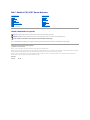 1
1
-
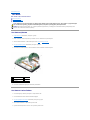 2
2
-
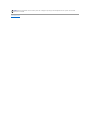 3
3
-
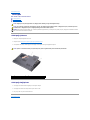 4
4
-
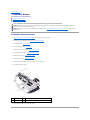 5
5
-
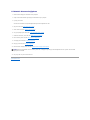 6
6
-
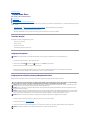 7
7
-
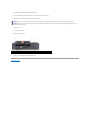 8
8
-
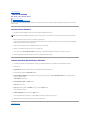 9
9
-
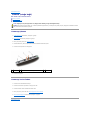 10
10
-
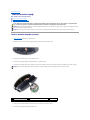 11
11
-
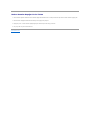 12
12
-
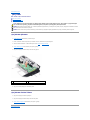 13
13
-
 14
14
-
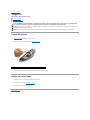 15
15
-
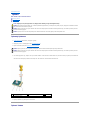 16
16
-
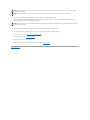 17
17
-
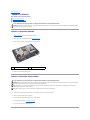 18
18
-
 19
19
-
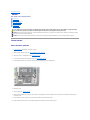 20
20
-
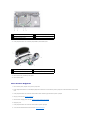 21
21
-
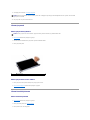 22
22
-
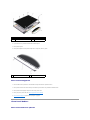 23
23
-
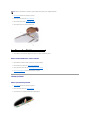 24
24
-
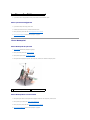 25
25
-
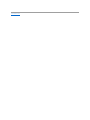 26
26
-
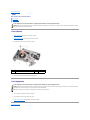 27
27
-
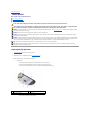 28
28
-
 29
29
-
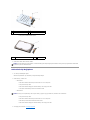 30
30
-
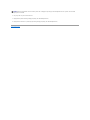 31
31
-
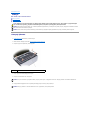 32
32
-
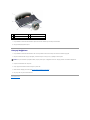 33
33
-
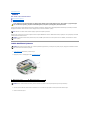 34
34
-
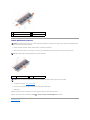 35
35
-
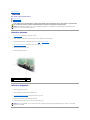 36
36
-
 37
37
-
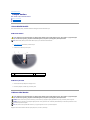 38
38
-
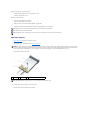 39
39
-
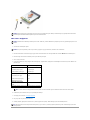 40
40
-
 41
41
-
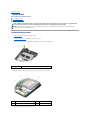 42
42
-
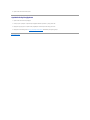 43
43
-
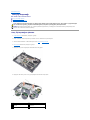 44
44
-
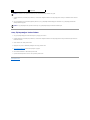 45
45
-
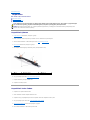 46
46
-
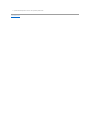 47
47
-
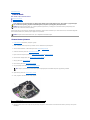 48
48
-
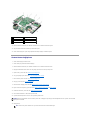 49
49
-
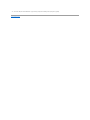 50
50
İlgili Makaleler
-
Dell Studio 15 1555 Kullanım kılavuzu
-
Dell Vostro A90 Kullanım kılavuzu
-
Dell Studio 1557 Kullanım kılavuzu
-
Dell Studio 15 1555 Kullanım kılavuzu
-
Dell Studio 1558 Kullanım kılavuzu
-
Dell Vostro A840 Kullanım kılavuzu
-
Dell Vostro A840 Kullanım kılavuzu
-
Dell Inspiron 14 1440 Kullanım kılavuzu
-
Dell studio 1747 Kullanım kılavuzu
-
Dell Studio 1749 Kullanım kılavuzu